Niet alle soundtracks worden afzonderlijk geüpload. Soms wordt de audio in een video ingebed, en veel makers van inhoud doen dit. Dit kan ook voor u het geval zijn als u op zoek bent naar een manier om dit te bereiken audio uit MP4 halen. Welnu, u bent in het juiste artikel omdat hier professionele hulpmiddelen worden aanbevolen. Bovendien worden er gedetailleerde demonstraties gegeven om u te begeleiden bij het gebruik van elke software om snel audio te extraheren. Dat gezegd hebbende, laten we aan de slag gaan.

De eenvoudigste en meest professionele manier om audio uit MP4 te extraheren is door gebruik te maken van Aiseesoft Video Converter Ultimate. De desktopapplicatie biedt een intuïtieve interface voor snelle navigatie, waardoor zowel beginners als professionals de taak soepel kunnen voltooien. Het heeft ook honderden invoer- en uitvoerformaten voor uploaden en converteren, waaronder AAC, MP3, MP4, WAV, MOV, enz. Het beste deel is dat je de geëxtraheerde audio kunt verbeteren met behulp van de ruisverwijderaar, volumeversterker en andere ingebouwde audio-instrumenten. Eindelijk wordt het rippen van audio uit een video toegankelijk met Aiseesoft Video Converter Ultimate.

Downloads
100% veilig. Geen advertenties.
100% veilig. Geen advertenties.

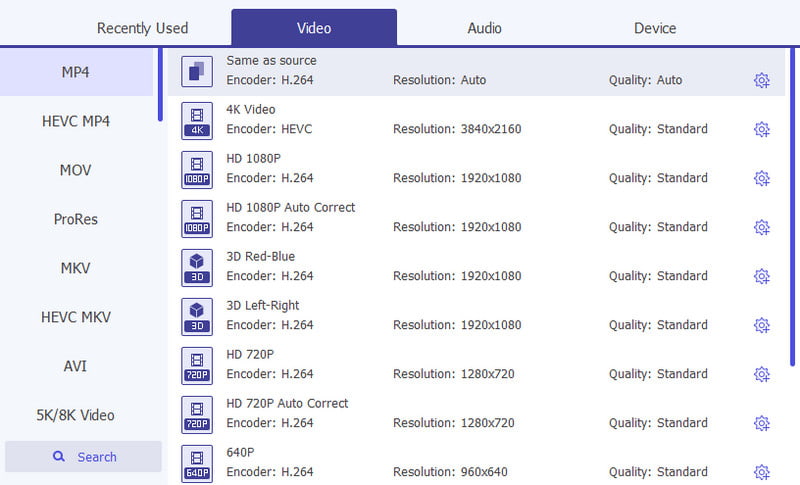
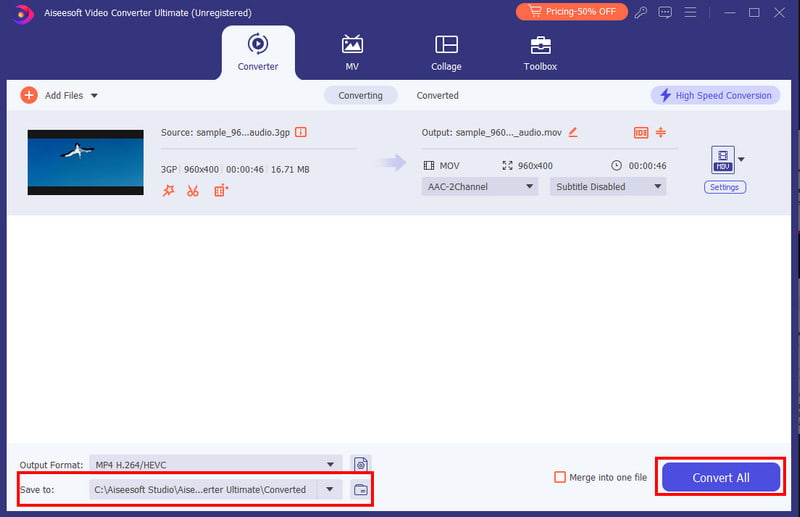
FFmpeg is een multimediaframework dat zich richt op decodering, codering, transcodering en meer. Het ondersteunt meer dan de moderne formaten, variërend van oude formaten tot de allernieuwste formaten. Dit maakt de tool een uitstekende keuze voor het extraheren van audio uit MP4, omdat het alle informatie ziet en er zorgvuldig mee omgaat. Je kan ook converteer MP4 naar MP3 of MP3 naar MP4 zoals je wilt. Maar houd er rekening mee dat FFmpeg ingewikkeld is om te navigeren. Volg echter deze stappen om de gewenste audio uit de video te extraheren:

Niet iedereen kan snel door FFmpeg navigeren. Als je een eenvoudigere manier nodig hebt om audio uit een video te extraheren, gebruik dan Aiseesoft Gratis audio-omzetter online. Hier hoeft u geen programma te downloaden om audio te extraheren. U hoeft alleen de video te uploaden en het uitvoerformaat te wijzigen naar MP3, AAC, FLAC, OGG, WAV, enz. Net als de desktopversie biedt de gratis audio-omzetter een moeiteloze manier om de uitvoerinstellingen te wijzigen, inclusief de samplefrequentie, audiokwaliteit en bitrate. Bovendien is het resultaat gegarandeerd van hoge kwaliteit met beschermde privacy.

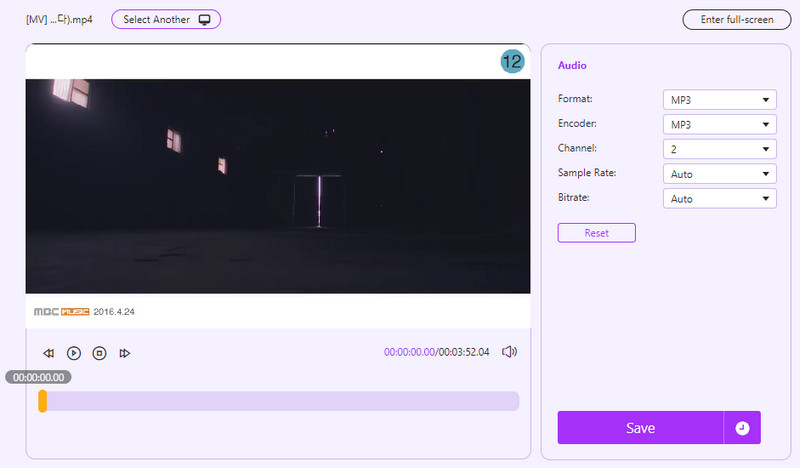
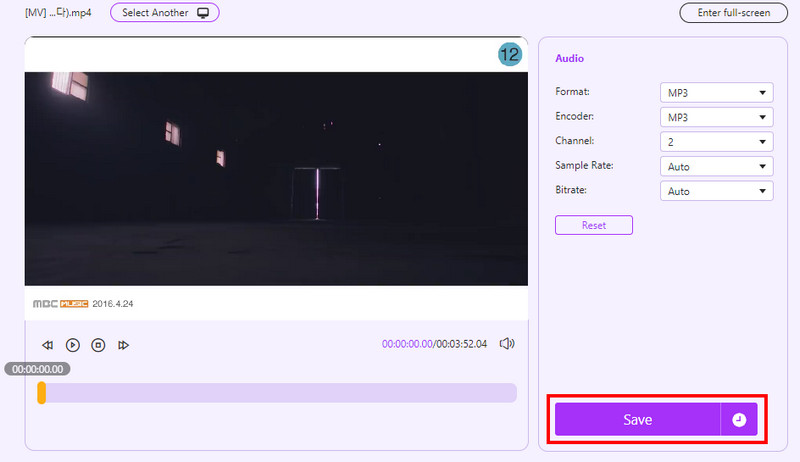
Wat is durf? Audacity is een bekende audio-editor voor veel platforms. Omdat het bedoeld is voor audiobestanden, kunt u het proberen voor audio-extractie. Het is gratis te downloaden en open-source, zodat u het systeem kunt beheren voor een betere ervaring. De lay-out van de gebruikersinterface kan echter intimiderend zijn voor beginners. Maar u kunt de onderstaande stappen gebruiken om audio uit MP4-bestanden te extraheren met Audacity:
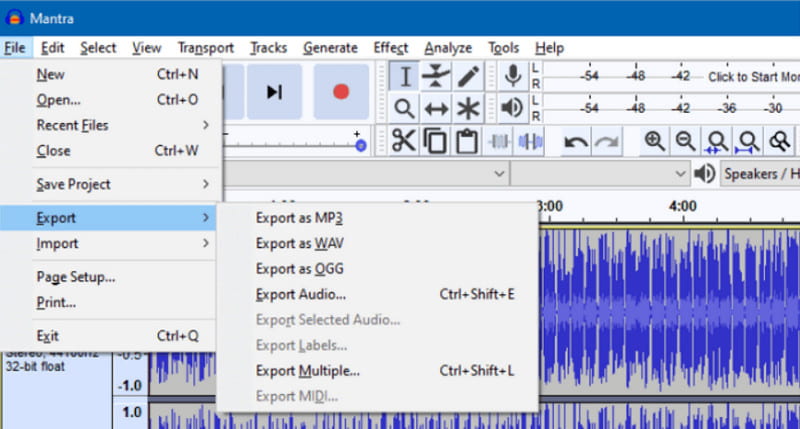
Kan VLC audio uit video extraheren?
Ja, het kan audio uit een MP4-bestand extraheren. U hoeft alleen maar naar het menu Converteren/Opslaan te navigeren, de video te uploaden en een uitvoeraudioformaat te kiezen. Klik vervolgens op de Start-knop om uit te pakken.
Wat is het beste audioformaat om uit MP4 te extraheren?
Het is het beste om standaarduitvoerformaten te gebruiken bij het extraheren van audio uit een video. Zoek indien mogelijk naar de audiocodec van het beeldmateriaal en gebruik deze vervolgens als bestandsformaat. AAC en MP4 worden echter het meest gebruikt.
Kun je MP4 in Audacity zetten?
Ja, dat kan. Maar houd er rekening mee dat Audacity alleen audiobestanden kan lezen. Wanneer u dus een MP4-bestand importeert, wordt de audiotrack automatisch uitgepakt.
Conclusie
En daar heb je het! Het artikel ging over de beste manier om audio uit MP4 halen, inclusief tools zoals FFmpeg, Audacity en een online extractor. Het wordt ten zeerste aanbevolen om Aiseesoft Video Converter Ultimate en Aiseesoft Free Audio Converter Online te gebruiken voor uitstekende resultaten. Ze zijn ontworpen met geavanceerde AI-technologie en converteren video's zonder de oorspronkelijke kwaliteit te verliezen. Klik op Downloaden om meer te ontdekken!
MP4 Video-editor
MP4-editor MP4-schrijnwerker MP4-splitter MP4-trimmer MP4 Cutter Bewerk MP4-video Draai MP4 Combineer MP4-bestanden Audio extraheren uit MP4 Verwijder audio van MP4 Hoe ondertitels aan MP4 toe te voegen Trim MP4-video Comprimeer MP4
Video Converter Ultimate is een uitstekende video-omzetter, editor en versterker voor het converteren, verbeteren en bewerken van video's en muziek in 1000 formaten en meer.
100% veilig. Geen advertenties.
100% veilig. Geen advertenties.